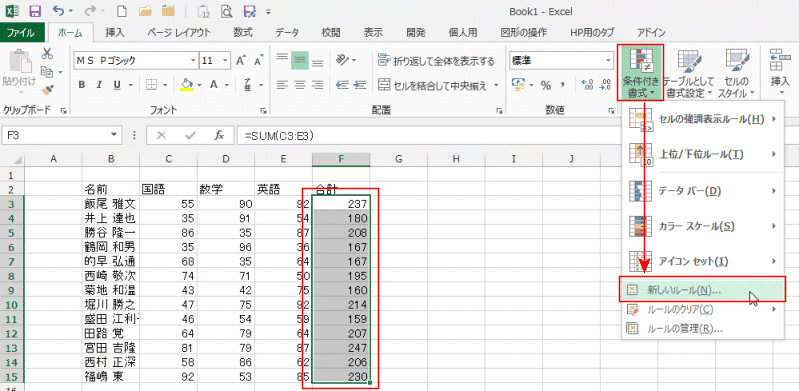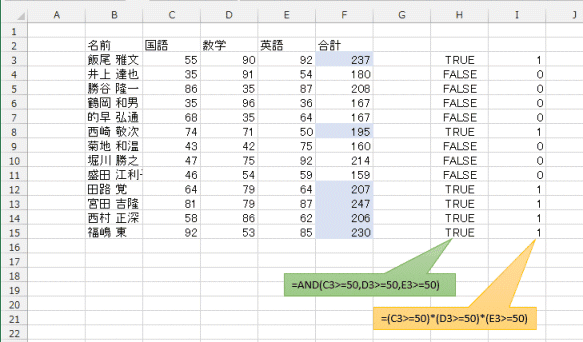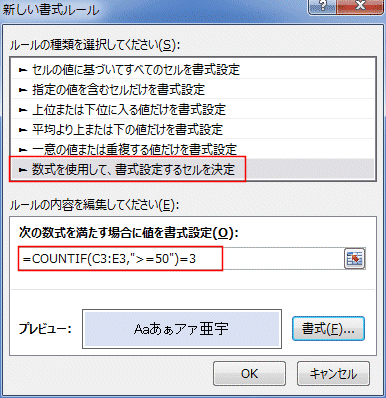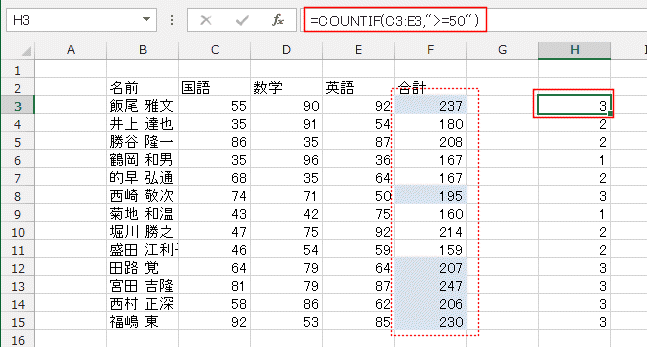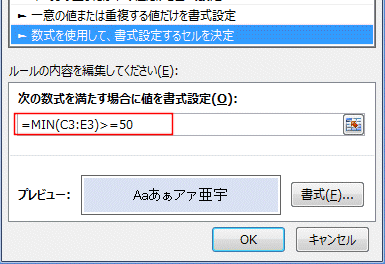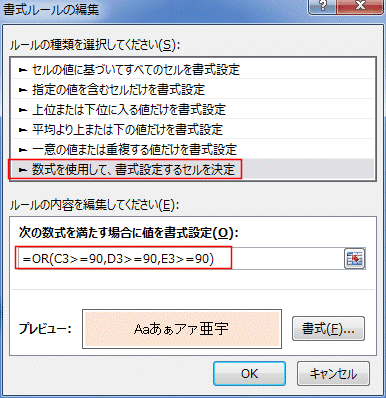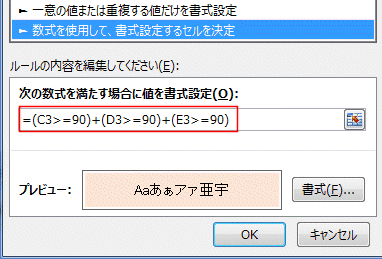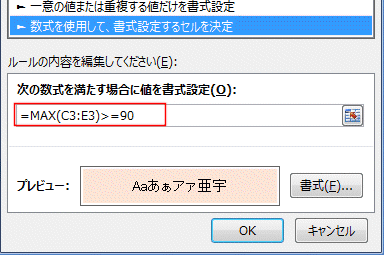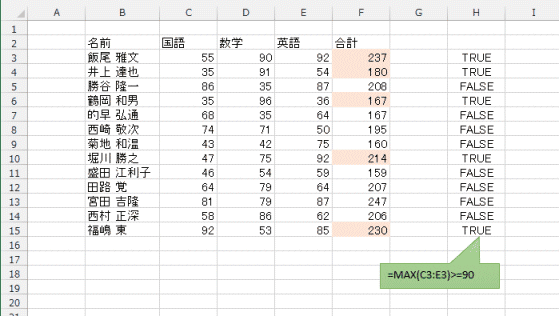-
よねさんのExcelとWordの使い方 »
-
エクセル2013基本講座:目次 »
-
条件付き書式 »
-
条件付き書式の複数条件の書き方
- 条件付き書式は設定した条件と一致した時にセルの書式を変更することができる機能です。
設定する条件の書き方さえ理解できればいろいろなことに利用ができそうです。
- このページでは数式を使って条件を設定する方法について書いてみたいと思います。
- 基本は条件として設定する数式は True/False を返すように作成します。
ただし、ワークシートでは「0」(ゼロ)を False とみなし、それ以外の数値は True とみなしますので、これを利用することもできます。
- ここでは下表のようなデータを使って説明をします。
| |
B |
C |
D |
E |
F |
| 2 |
名前 |
国語 |
数学 |
英語 |
合計 |
| 3 |
飯尾 雅文 |
55 |
90 |
92 |
237 |
| 4 |
井上 達也 |
35 |
91 |
54 |
180 |
| 5 |
勝谷 隆一 |
86 |
35 |
87 |
208 |
| 6 |
鶴岡 和男 |
35 |
96 |
36 |
167 |
| 7 |
的早 弘通 |
68 |
35 |
64 |
167 |
| 8 |
西崎 敬次 |
74 |
71 |
50 |
195 |
| 9 |
菊地 和温 |
43 |
42 |
75 |
160 |
| 10 |
堀川 勝之 |
47 |
75 |
92 |
214 |
| 11 |
盛田 江利子 |
46 |
54 |
59 |
159 |
| 12 |
田路 覚 |
64 |
79 |
64 |
207 |
| 13 |
宮田 吉隆 |
81 |
79 |
87 |
247 |
| 14 |
西村 正深 |
58 |
86 |
62 |
206 |
| 15 |
福嶋 東 |
92 |
53 |
85 |
230 |
- 複数の条件をすべて満たすケースの書き方です。
- 国語 数学 英語のすべてが50以上であれば、セルを薄い青色で塗りつぶします。
- 「国語が50以上」かつ「数学が50以上」かつ「英語が50以上」という条件にすることにしました。
- 書式を変えたいセル範囲 F3:F15 を選択して、[ホーム]タブの[条件付き書式]→[新しいルール]を実行しました。
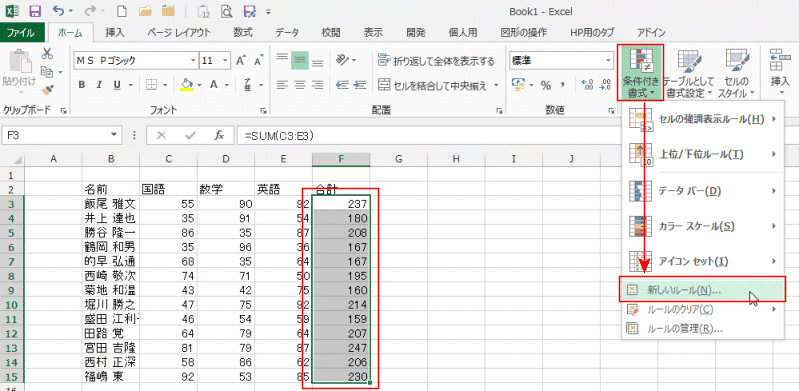
- 「数式を使用して、書式設定するセルを決定」を選択します。
数式を =AND(C3>=50,D3>=50,E3>=50) としました。

- 論理式で =(C3>=50)*(D3>=50)*(E3>=50) 書くこともできます。

- 設定後の状態です。条件に合った説が薄い青色に塗りつぶされました。
- 説明のために、H列とI列には条件に使用した数式と同じものを入力しています。
この数式の結果が True または 1 となっているセルに書式が設定されているのが分かります
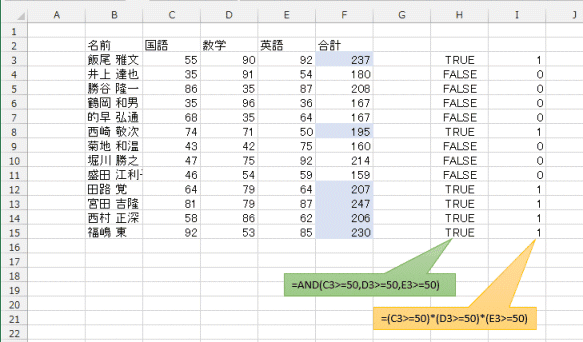
- すべてが50以上ということは、50以上の値のセル数を数えて3であれば良い・・・と考えたとします。
- 「数式を使用して、書式設定するセルを決定」を選択します。
数式を =COUNTIF(C3:E3,">=50")=3 としました。
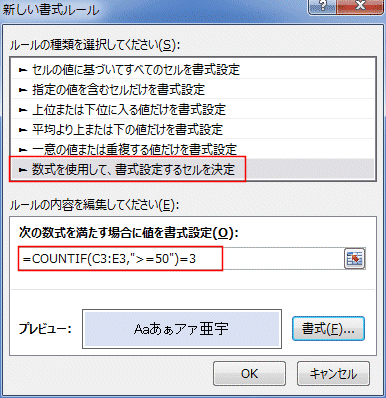
- 設定後の状態です。条件に合った説が薄い青色に塗りつぶされました。
- 説明のために、H列には=COUNTIF(C3:E3,">=50") と入力しています。
この数式の結果が3と等しいセルに書式が設定されているのが分かります。
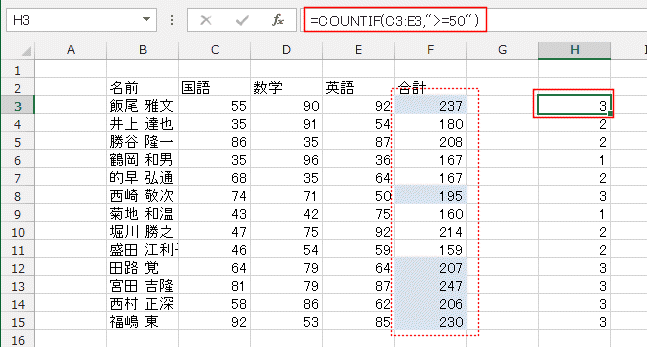
- すべてが50以上・・・というのを、最小値が50以上である・・・と考えることもできます。
- 「数式を使用して、書式設定するセルを決定」を選択します。
数式を =MIN(C3:E3)>=50 としました。
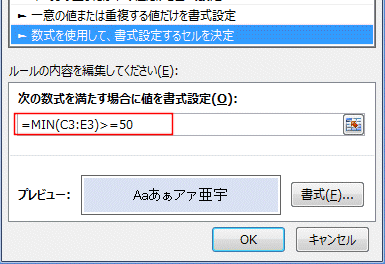
- 設定後の状態です。条件に合った説が薄い青色に塗りつぶされました。
- 説明のために、H列には=MIN(C3:E3)>=50 と入力しています。
この数式の結果が True となるセルに書式が設定されているのが分かります。

- 複数の条件の少なくとも一つを満たすケースの書き方です。
- 国語 数学 英語のいずれかが90以上であれば、セルを淡い赤色で塗りつぶします。
- 「国語が90以上」または「数学が90以上」または「英語が90以上」という条件にすることにしました。
- 「数式を使用して、書式設定するセルを決定」を選択します。
数式を =OR(C3>=90,D3>=90,E3>=90) としました。
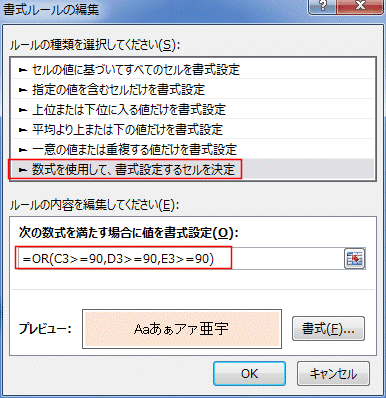
- 論理式では =(C3>=90)+(D3>=90)+(E3>=90) と書くことができます。
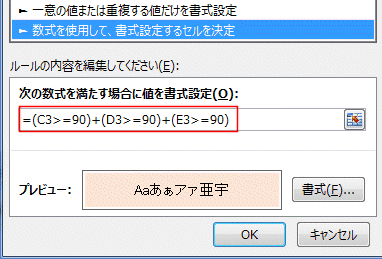
- 設定後の状態です。条件に合った説が淡い赤色に塗りつぶされました。
- 説明のために、H列とI列には条件に使用した数式と同じものを入力しています。
この数式の結果が True または 0(ゼロ)以外 となっているセルに書式が設定されているのが分かります。
- ワークシートでは 0は False 、0以外は True とみなされるためです。

- 条件はいずれかが90以上ですので、90以上のセルを数えて1以上であればよい・・・と考えることもできます。
- 数式は =COUNTIF(C3:E3,">=90")>=1 とすればよさそうです。
しかし、0以外は True とみなされるので、 =COUNTIF(C3:E3,">=90") とすることができます。

- 説明のために、H列には条件に使用した数式と同じものを入力しています。
この数式の結果が 0(ゼロ)以外 となっているセルに書式が設定されているのが分かります。

- 最大値が90以上であれば、いずれかが90以上であることになる・・・と考えることもできます。
- 数式は =MAX(C3:E3)>=90 とすればよさそうです。
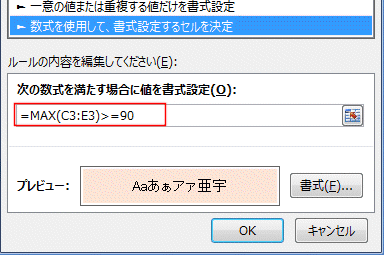
- 説明のために、H列には条件に使用した数式と同じものを入力しています。
この数式の結果が True となっているセルに書式が設定されているのが分かります。
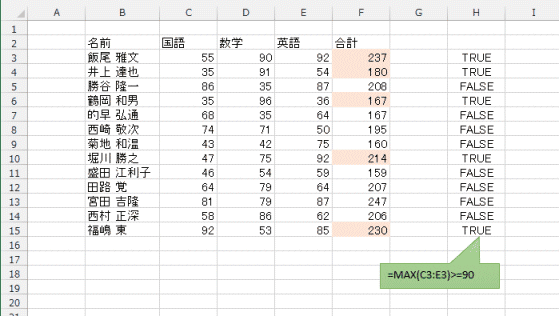
よねさんのExcelとWordの使い方|エクセル2013基本講座:目次|条件付き書式|条件付き書式の複数条件の書き方